Apple Kimliğinizin iPhone/iPad'inizde Çalışmaması Sorunu Nasıl Çözülür?
"Apple Kimliğim iPhone'umda çalışmıyor ve Ayarlar'da griye dönüyor. Apple Kimliği ile ilgili hiçbir şeye erişemiyorum. Bu sorunu nasıl çözebilirim?" Apple Kimliği, Apple ekosisteminde önemli bir rol oynar. Apple ürünlerinizi etkinleştirmek ve iCloud, Apple Music, iMessage, FaceTime, Find My vb. gibi tüm Apple hizmetlerine erişmek için kullanılır. Ancak çeşitli nedenlerle anormal çalışabilir. Bu makale, bu sorundan kurtulmak için etkili çözümleri anlatmaktadır. Apple kimliği aktif değil.
SAYFA İÇERİĞİ:
Bölüm 1: Apple Kimliği iPhone'da Neden Çalışmıyor?
Hesabınız çalışmayı durdurduğunda, "Bu Apple Kimliği geçerli değil veya desteklenmiyor", "Bu Apple Kimliği etkin değil" ve benzeri mesajlar alabilirsiniz. Apple Kimliğinizin etkin olmamasının başlıca nedenleri şunlardır:
1.Apple Kimliği bilgileriniz değişti.
2.Güncel olmayan bir Apple Kimliği hesabı kullanıyorsunuz.
3.Apple kimliğiniz kilitlendi ve devre dışı bırakıldı.
4.Yanlış ayarlar cihazınızla Apple sunucuları arasında bağlantının kesilmesine neden olur.
5.Apple Kimliğinizin parolasında bir sorun var.
Bölüm 2: iPhone'da Çalışmayan Apple Kimliği Nasıl Düzeltilir
Çözüm 1: Apple Kimliğinde yeniden oturum açın
Apple Kimliğiniz veya parolanız çalışmıyorsa, yapabileceğiniz ilk şey iPhone'unuzdaki hesabınızı güncellemektir. Hesap e-postanızı veya parolanızı değiştirdiyseniz, değişiklikleri cihazınızda güncelleyebilirsiniz.
1 Adım. Açın Ayarlar iPhone'unuzdaki uygulama.

2 Adım. Profilinize dokunun.
3 Adım. Aşağı kaydırın ve Oturumu Kapat düğmesini tıklayın.
4 Adım. İstenirse şifrenizi girin.
5 Adım. Saklamak istediğiniz veri türlerini açın ve dokunun Oturumu Kapat.
6 Adım. Ardından, simgesine dokunun. İPhone'unuzda oturum açın içinde Ayarlar app.
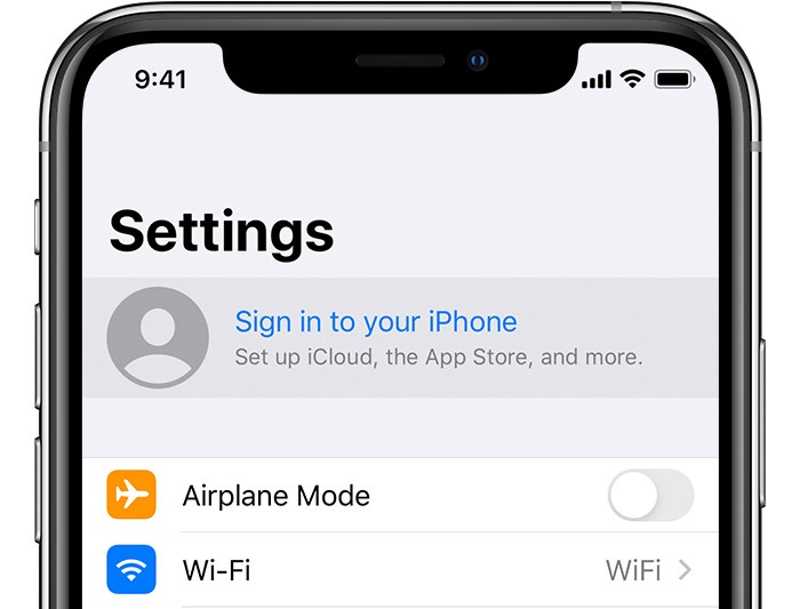
7 Adım. Mevcut Apple Kimliğinizi ve parolanızı girin.
Çözüm 2: Apple Kimliği Bilgilerinizi Kontrol Edin
İkincil e-posta, telefon numarası, adınız veya ödeme gibi Apple Kimliğinizin bilgilerini başka bir cihazda değiştirdiyseniz, Apple Kimliğiniz iPhone'unuzda çalışmaz.
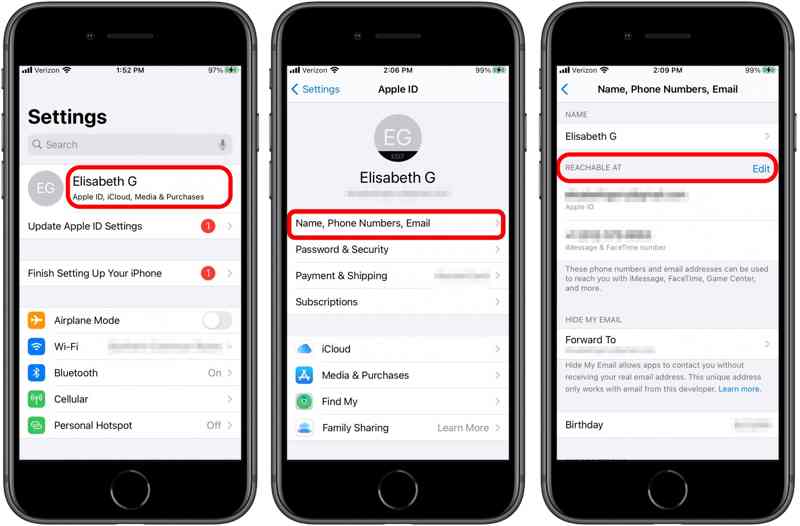
1 Adım. Koş senin Ayarlar app.
2 Adım. Profilinize dokunun.
3 Adım. Klinik İsim, Telefon Numaraları, E-posta.
4 Adım. Adınıza dokunun ve kontrol edin.
5 Adım. Telefon numaralarınızı veya e-posta adreslerinizi güncellemek için dokunun Düzenle yanındaki Ulaşılabilir AT.
6 Adım. Ödeme yöntemlerini değiştirdiyseniz, dokunun Ödeme taşıtları Profilinizin altından güncelleme yapabilirsiniz.
Çözüm 3: Apple Kimliğinizin Kilidini Açın
Apple Kimliğiniz neden aktif değil? Bunun temel nedeni, hesabınızın devre dışı bırakılmış olmasıdır. Apple'a göre, iForgot'ta parolanızı değiştirip güçlü bir parola oluşturarak Apple Kimliğinizin kilidini açabilirsiniz.
1 Adım. Bir tarayıcıda www.iforgot.apple.com adresine gidin ve tıklayın Şifre Değiştir.
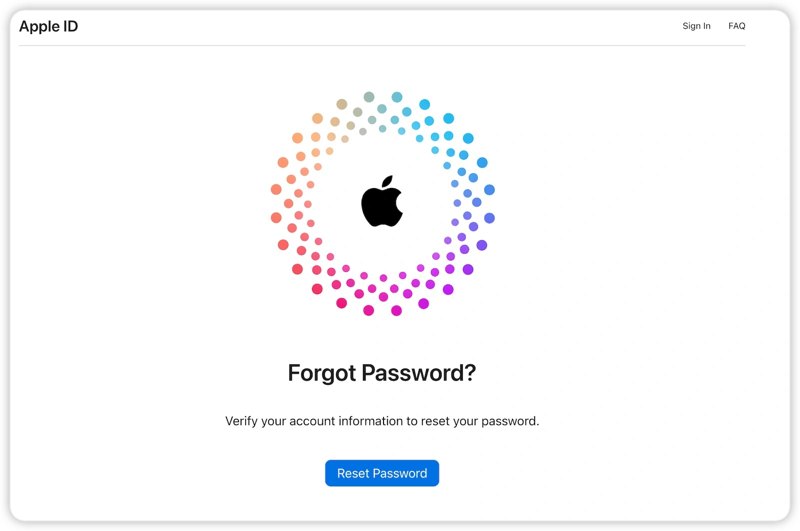
2 Adım. Apple Kimliği e-postanızı girin, captcha'yı yazın ve tıklayın Devam et.
3 Adım. Hesabınızla ilişkili telefon numaranızı girin ve tıklayın Devam et.
4 Adım. Telefon numaranız mevcutsa tıklayın Kod Gönder.
Değilse, basın Bu numarayı kullanamazsınız. Ardından, doğrulama kodunu almak için bir kanal seçin; örneğin bir e-posta adresi veya güvenlik sorularını yanıtlamak.
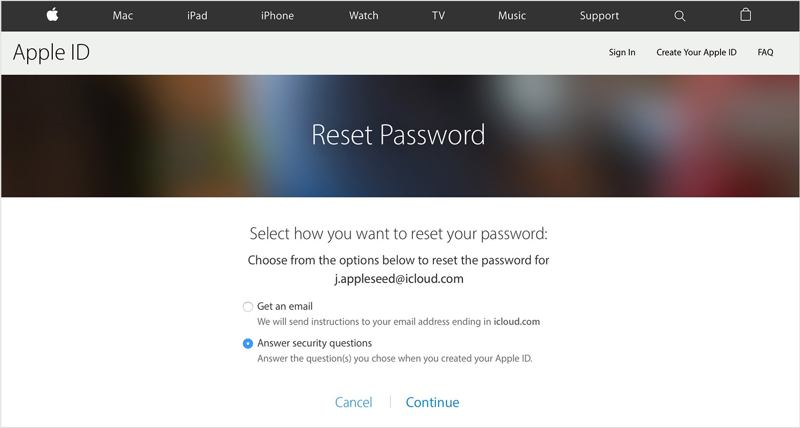
5 Adım. Aldığınız kodu girin ve tıklayın Devam et.
6 Adım. Apple Kimliğiniz için yeni bir parola girin, onaylayın ve tıklayın Devam et.
4. Çözüm: Doğru Tarih ve Saat
Apple Kimliğinizin çalışmamasının bir diğer nedeni de yanlış tarih ve saat ayarlarıdır. Neyse ki, iPhone veya iPad'inizdeki ayarları ek bir donanıma ihtiyaç duymadan düzeltebilirsiniz. Tek ihtiyacınız olan istikrarlı bir internet bağlantısı.

1 Adım. açık Ayarlar app.
2 Adım. Git Genel sekme ve seçim Tarih ve Saat.
3 Adım. Geçiş yap Otomatik Olarak Ayarla seçeneği.
Çözüm 5: Apple Sunucu Durumunu Kontrol Edin
Apple Kimliği bilgileriniz Apple sunucularında saklanır. Hesabınızı kullandığınızda, sunucularla iletişim kurar ve talepte bulunursunuz. İlgili sunucular donanım veya yazılım hataları nedeniyle kapalıysa, tekrar çalışmalarını beklemeniz gerekir.

Web tarayıcınızda www.apple.com/support/systemstatus adresine gidin ve ilgili her sunucunun durumunu kontrol edin. Herhangi biri kapalıysa, sarı veya kırmızı renkle işaretlenecektir. Apple Kimliği çalışmıyor hatası, ilgili tüm sunucular yeşil renkle işaretlenene kadar kaybolacaktır.
Bölüm 3: Çalışmayan Apple Kimliği Nasıl Kaldırılır
Yukarıdaki çözümleri denediyseniz ancak Apple Kimliğiniz çalışmıyorsa, eski hesabınızı iPhone'unuzdan tamamen kaldırın. Ardından yeni bir Apple Kimliği oluşturup iPhone'unuzda oturum açabilirsiniz. Apeaksoft iOS Kilidi Açıcı Hiçbir kısıtlama olmadan eski Apple kimliğinizden kurtulmanıza yardımcı olabilir.
iPhone'unuzda Çalışmayan Apple Kimliğini Düzeltmek İçin Nihai Çözüm
- Geçerli Apple Kimliği kimlik bilgilerini parola olmadan kaldırın.
- Izin ver MDM'yi atla ve Ekran Süresi parolası.
- Kullanıcı dostu ve kullanımı kolay bir arayüz entegre edin.
- iOS ve iPadOS'un en son sürümleriyle uyumludur.
Güvenli indirme
Güvenli indirme

iPhone'unuzda Çalışmayan Apple Kimliği Nasıl Kaldırılır?
1 Adım. Cihazınıza bağlanın
Bilgisayarınıza yükledikten sonra en iyi Apple Kimliği kaldırma aracını açın. Ardından, iPhone'unuzu bir Lightning kablosuyla bilgisayarınıza bağlayın. Apple kimliğini kaldır modu ve tıklayın Ana Sayfa düğmesine basın.

2 Adım. Apple kimliğinizi kaldırın
Senaryo 1: Find My Devre Dışı
Yazılım Apple kimliğinizi otomatik olarak kaldıracaktır.
Senaryo 2: Find My, iOS 11.3 veya önceki sürümlerde etkindir
iPhone'unuzdaki tüm ayarları sıfırladığınızdan emin olun. Cihazınız yeniden başlatıldığında, yazılım Apple Kimliğinizi silecektir.
Senaryo 3: Find My, iOS 11.4 veya üzeri sürümlerde etkindir
Cihazınızda 2FA'yı açın. Giriş 0000 ve tıklayın Onaylamak cihaz bilgilerinizi yüklemek için. Bunları kontrol edin ve tıklayın Ana Sayfa aygıt yazılımını indirmek için. Ardından, girin 0000 tekrar ve vur Kilidini açmak. Bundan sonra yapabilirsiniz iCloud'dan geri yükle iPhone'unuza yararlı verileri geri getirmek için.

Sonuç
Şimdi, neden senin olduğunu anlamalısın Apple Kimliği geçerli değil veya desteklenmiyor ve hatadan nasıl hızlı bir şekilde kurtulabilirsiniz. Kanıtlanmış çözümlerimiz Apple hesabınızın tekrar çalışmasını sağlayabilir. Apeaksoft iOS Unlocker, mevcut Apple Kimliğinizi iOS cihazınızdan silerek yeni bir hesap kullanabilmenizin en kolay yoludur. Bu konuyla ilgili başka sorularınız varsa, lütfen bu gönderinin altına yazın.
İlgili Makaleler
Aksesuarları kullanmak için iPhone'un kilidini açın hatasıyla karşılaşırsanız endişelenmeyin. Bu sorunu çözmek için çözümlerimizi öğrenebilirsiniz.
Bir iPhone'u Siri ile açmak mümkün mü? Cevabı ve iOS cihazınızın kilidini şifre olmadan nasıl düzgün bir şekilde açacağınızı öğrenebilirsiniz.
Eğer birinin iOS cihazına erişmek istiyorsanız şanslısınız çünkü bu kılavuz size birinin iPhone'unun kilidini açmanın üç yolunu anlatıyor.
iPhone'unuz belirli bir operatör tarafından kilitlendiyse, iOS cihazınızın kilidini jailbreak ve diğer yöntemlerle nasıl açacağınızı öğrenin.

